Windows11にて日本語・英語のキーボードの種類を変更するには以下のように行います。
スタートボタンを右クリックし、設定を選択して、設定画面を表示します。
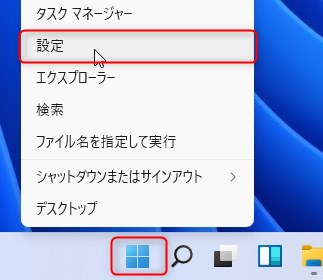
設定画面の中から、左側の時刻と言語を選択し、言語と地域をクリックします。
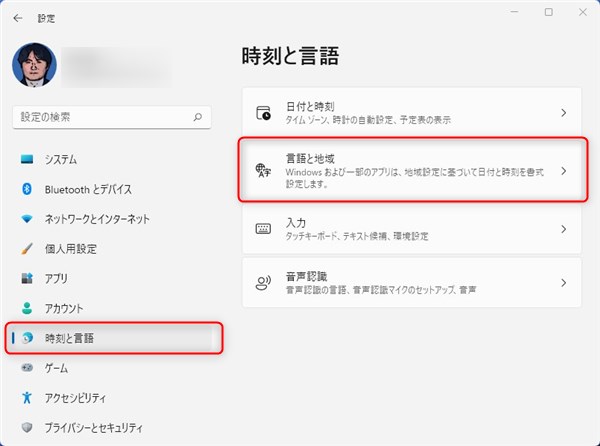
次に日本語の右側にある … をクリックし、言語のオプションをクリックします。
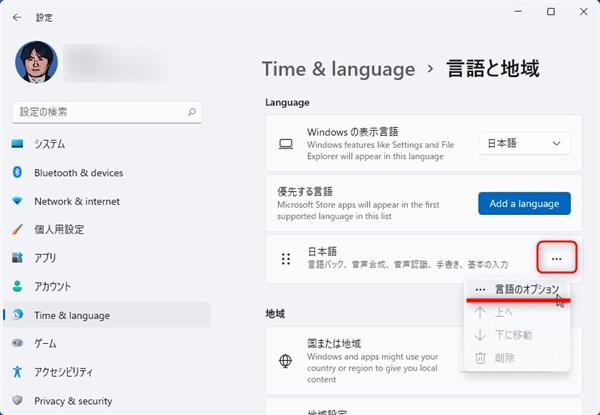
キーボードレイアウトの右側の レイアウトを変更する をクリックします。
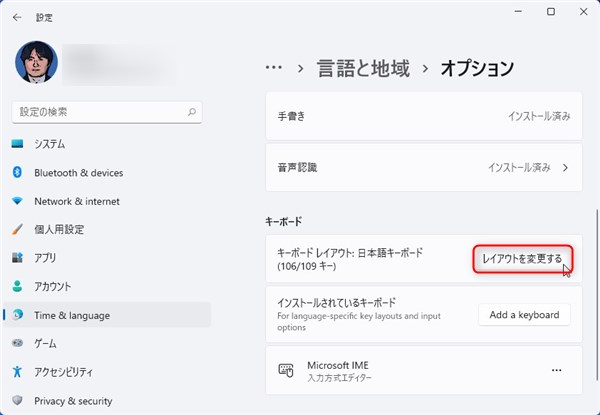
すると、ハードウェアキーボードレイアウトの変更 のウィンドウが表示されます。
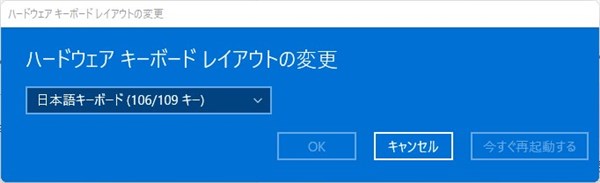
日本語(英語)キーボードと表示されているプルダウンメニューから、変更したい言語のキーボードを選択します。
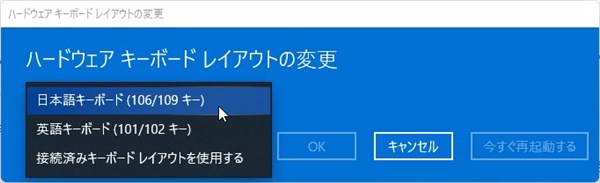
キーボードの種類を変更後、PCを再起動することで、キーボードの種類の変更の設定は完了です。
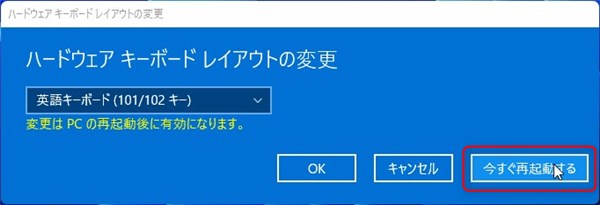

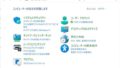
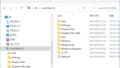
コメント
できました!
ありがとうございます!
悩んだ末、できたので物凄くうれしいです!
コメントありがとうございます。
私もハマったので、その気持ち、分かります。
ありがとうございます!!
たすかりました。ありがとうございました。
コメントありがとうございます。
私自身も英語キーボードから日本語キーボードにするのが分からず、ハマってました..
ありがとうございました!
コメントありがとうございます。
私の場合ですが、logicoolのキーボードがデフォルトで英語キーボードになってしまって、どうやって日本語にするの?というのもあって、この記事を書きました。
たいへん分かりやすかったです、ありがとうございました!
ありがとうございます!